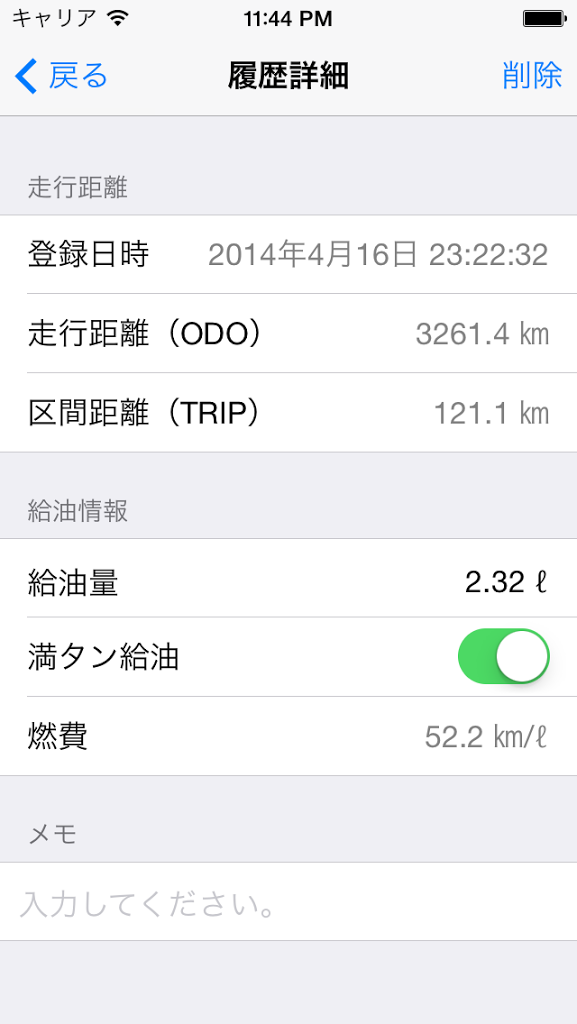その3.履歴詳細画面
戻るボタン
走行履歴画面を表示します。
給油情報、メモを変更内容はここで反映されます。
削除ボタン
対象の履歴を削除します。
なお、削除ボタンは最新の履歴のみ表示されます。
登録日時
登録した日時を表示します。
走行距離(ODO)
登録した走行距離を表示します。
区間距離(TRIP)
登録した時点のトリップメーターの距離を表示します。
給油量
ガソリンの給油した場合、給油量が登録できます。
満タン給油スイッチ・燃費
スイッチをONにすると前回満タン給油時からの燃費を計算して表示します。
(ただし初回のみ燃費計算は行いません。)
メモ
簡単なメモを登録できます。
メモを登録した場合は走行履歴画面にメモアイコンが表示されます。
※履歴の削除と変更について
履歴の削除と変更ができるのは最新の履歴のみです。
ただし、メモに関しては過去の履歴に関しても変更が可能です。